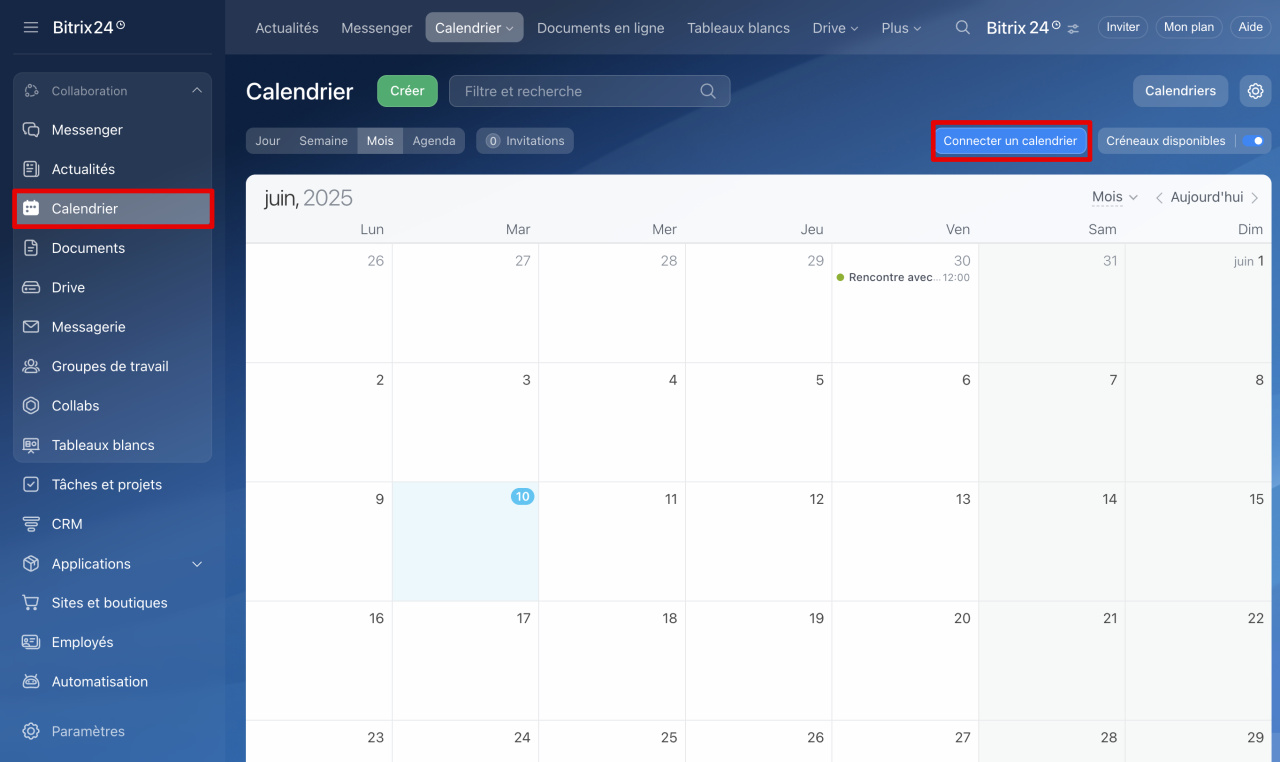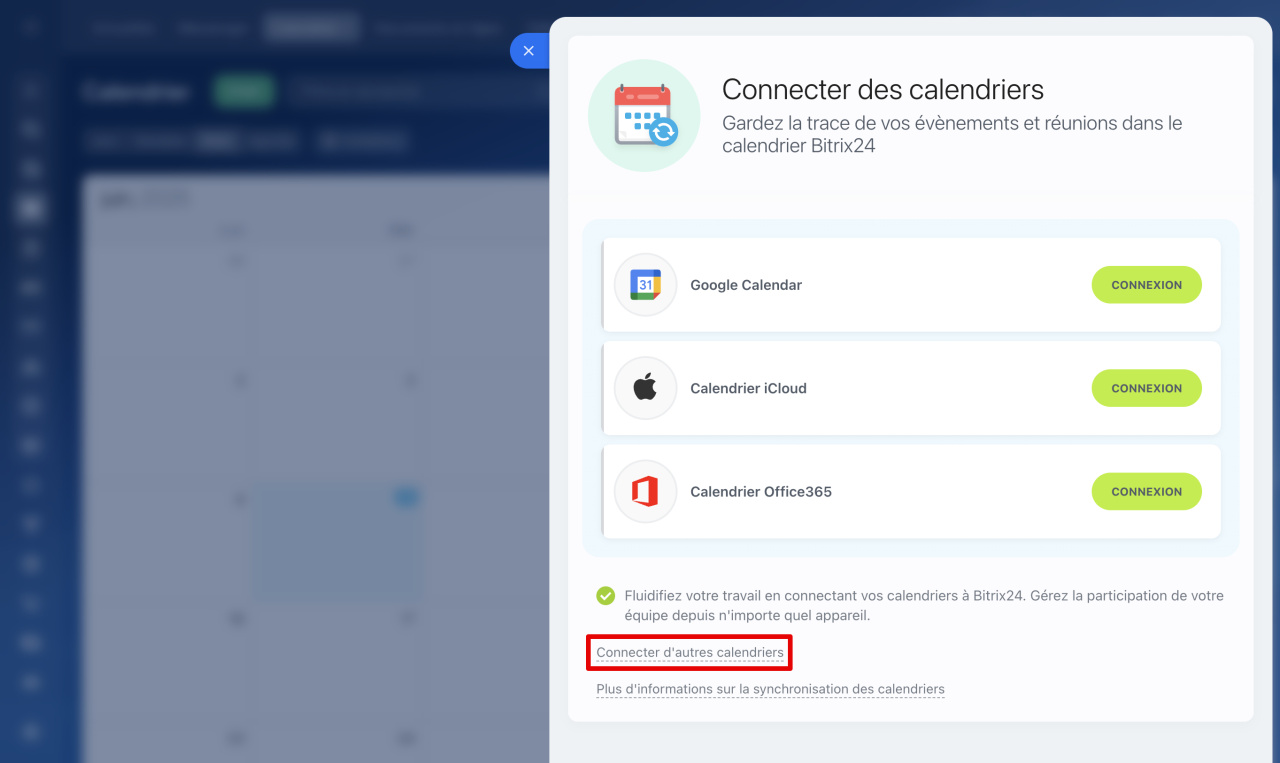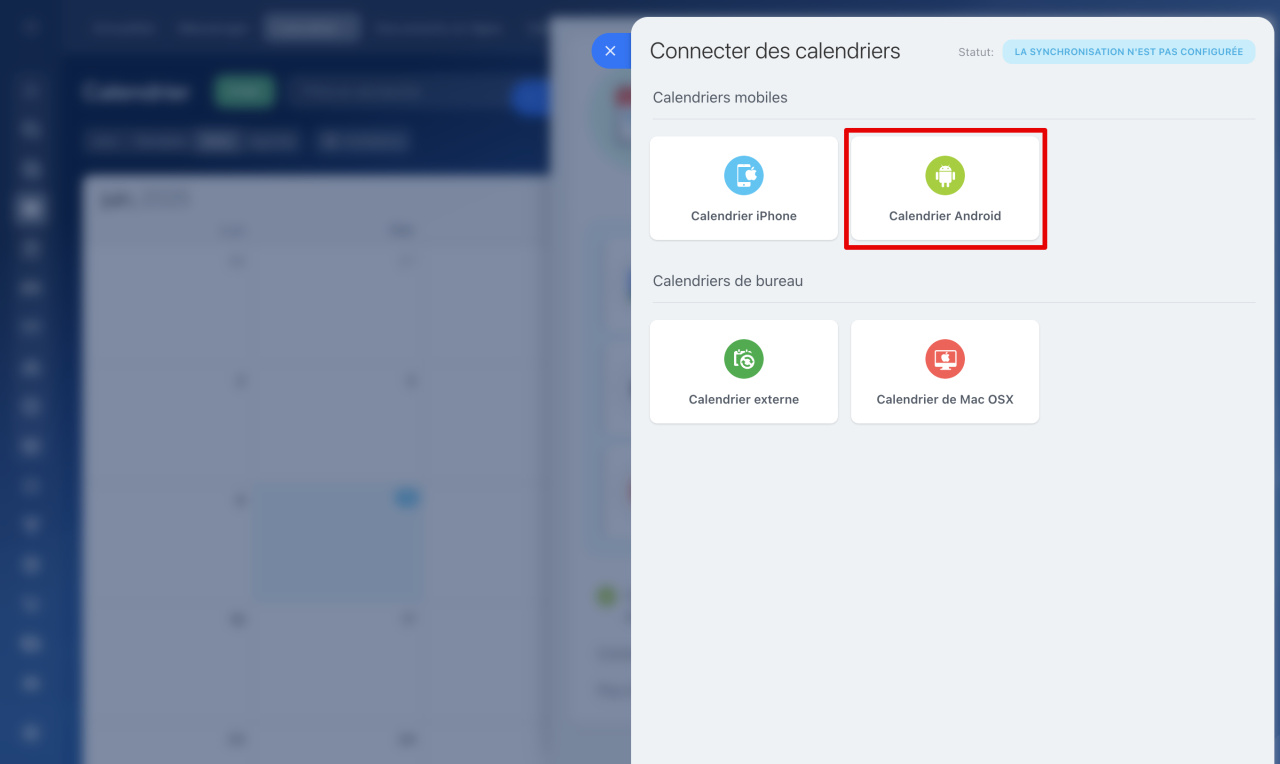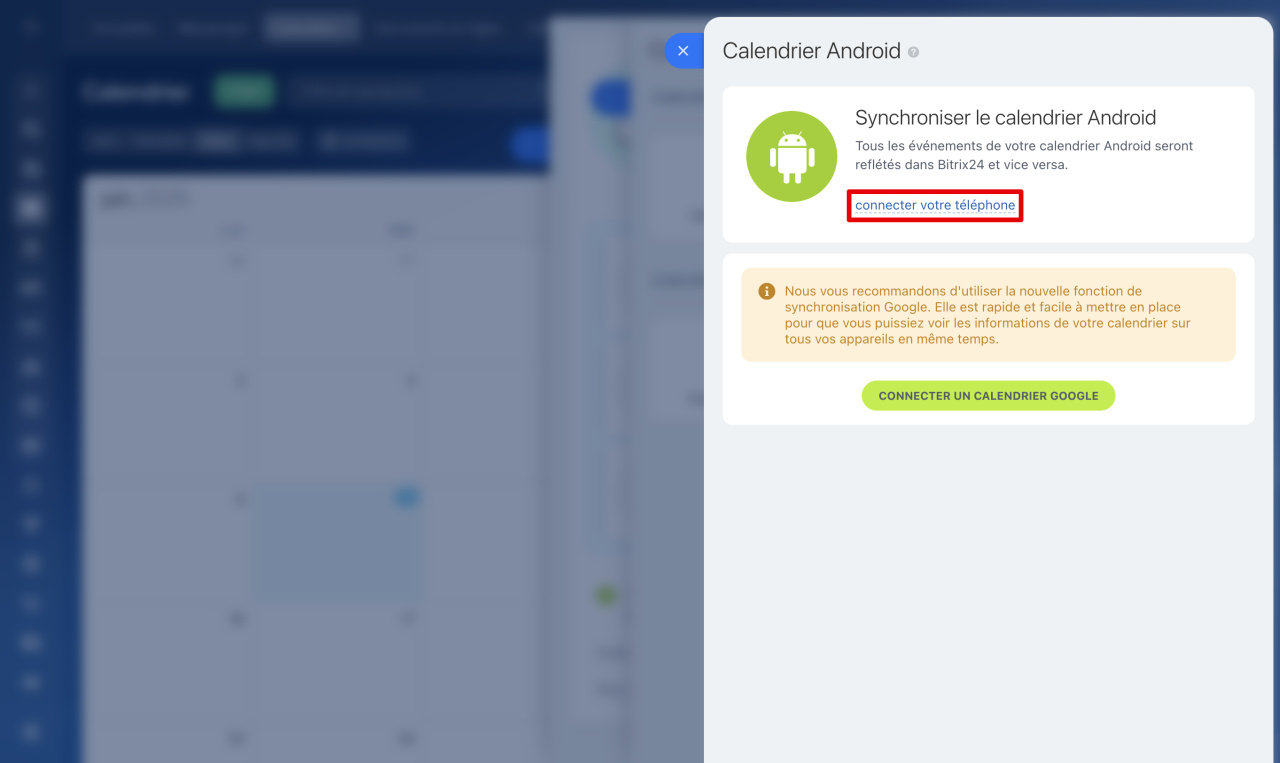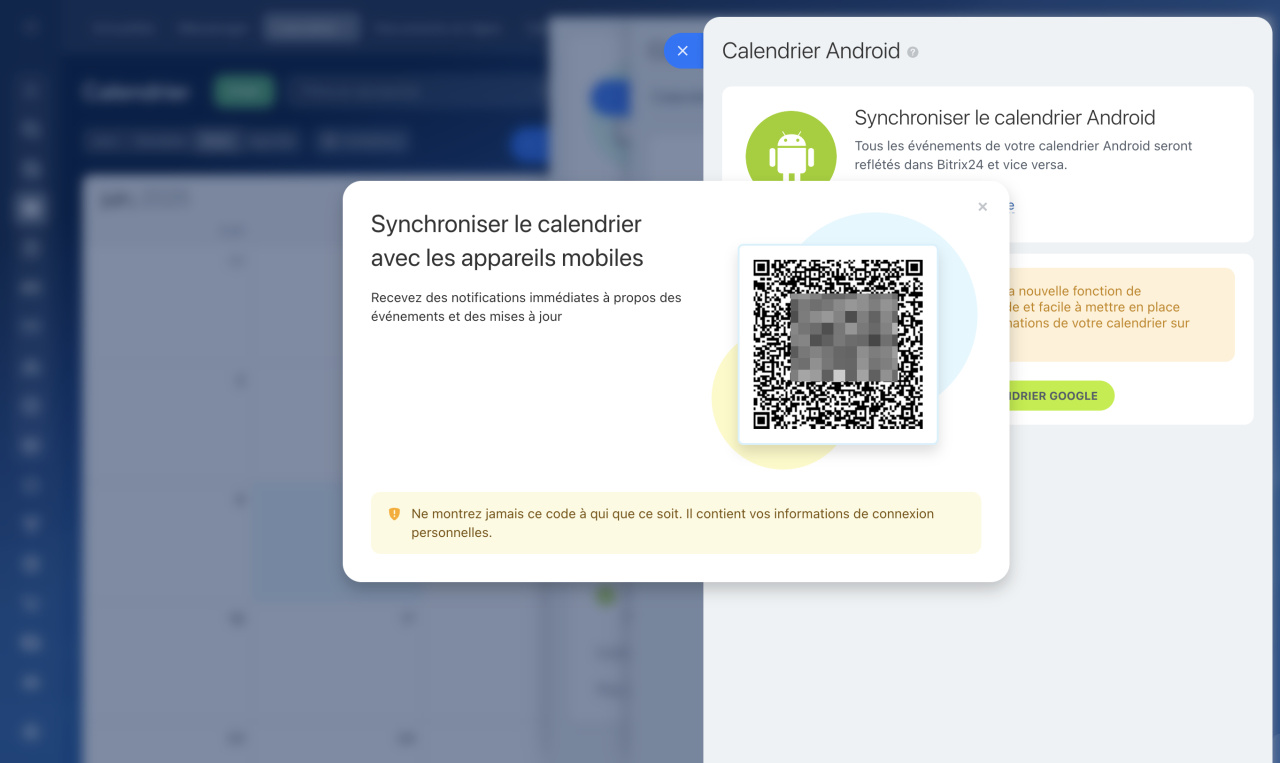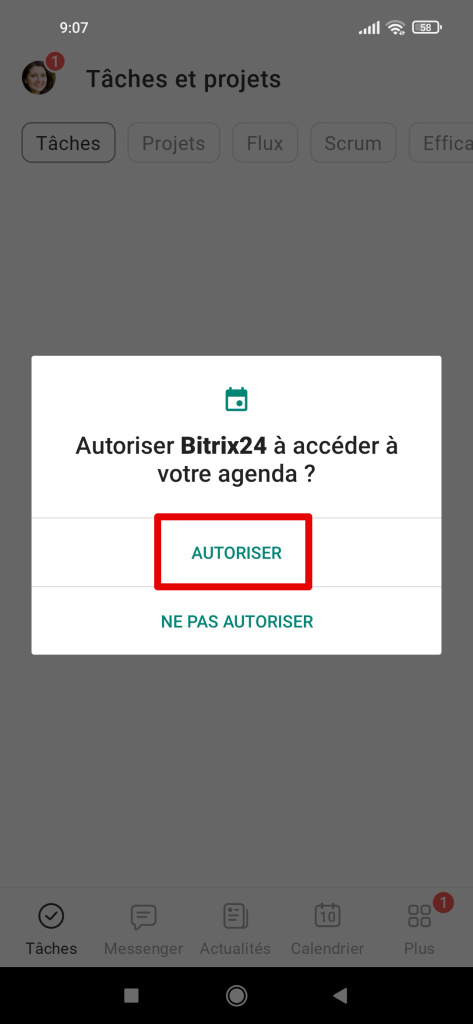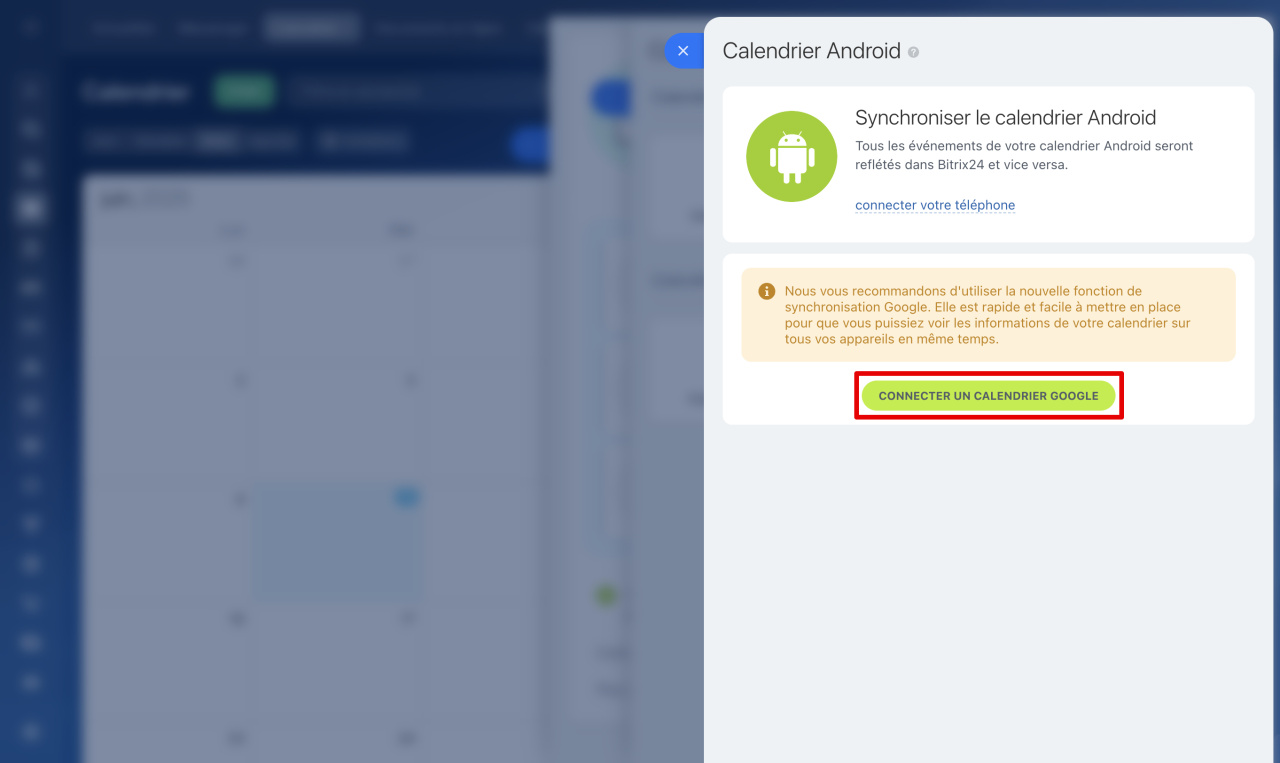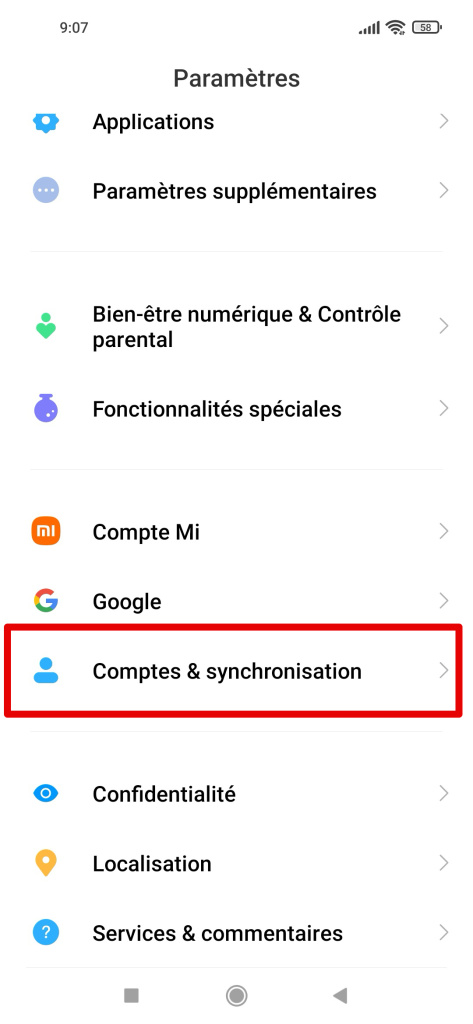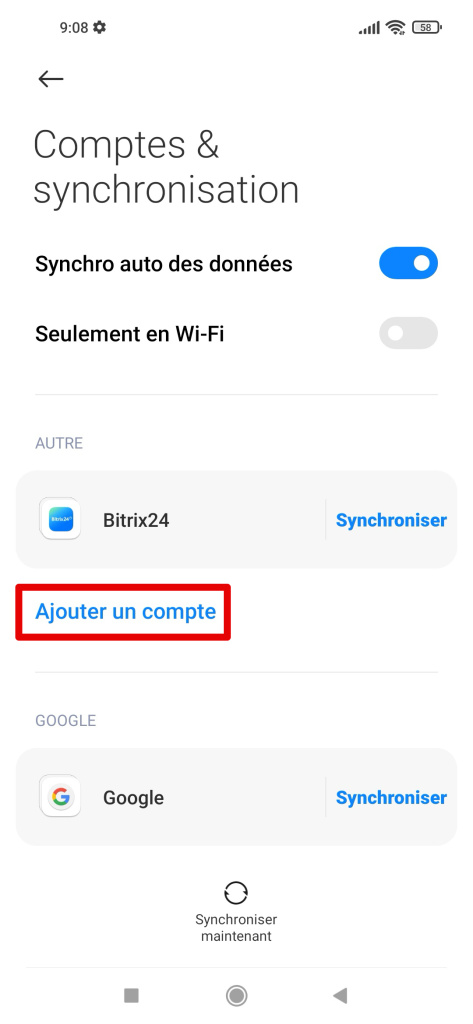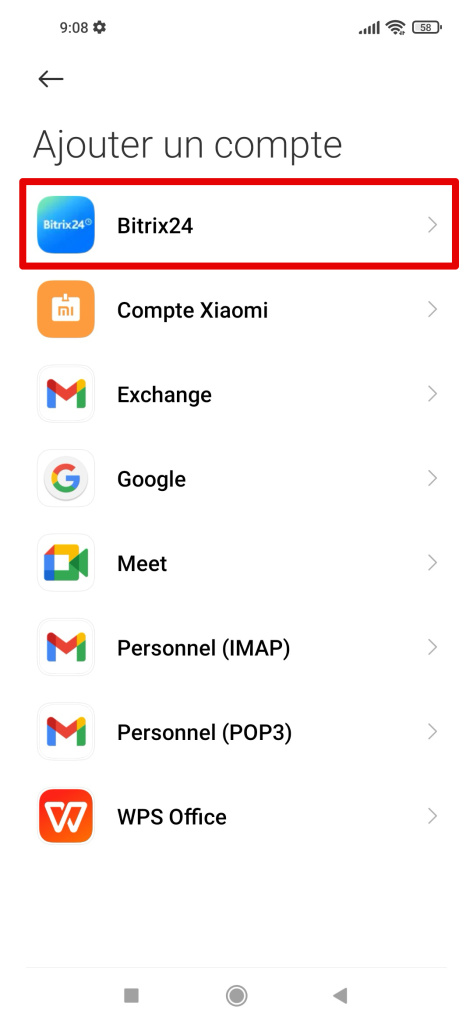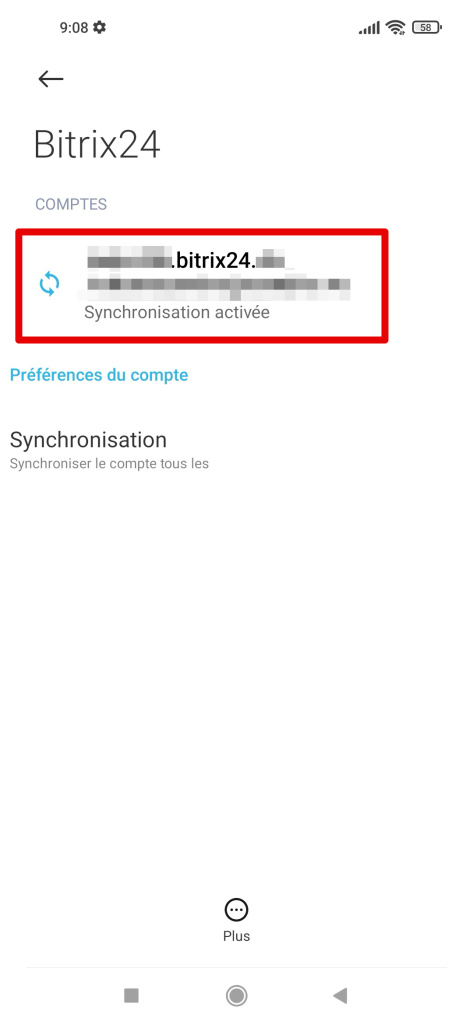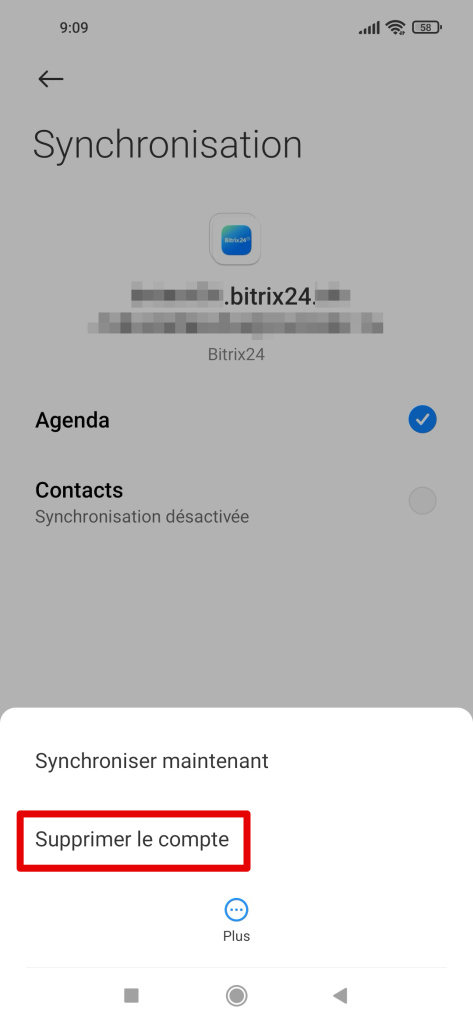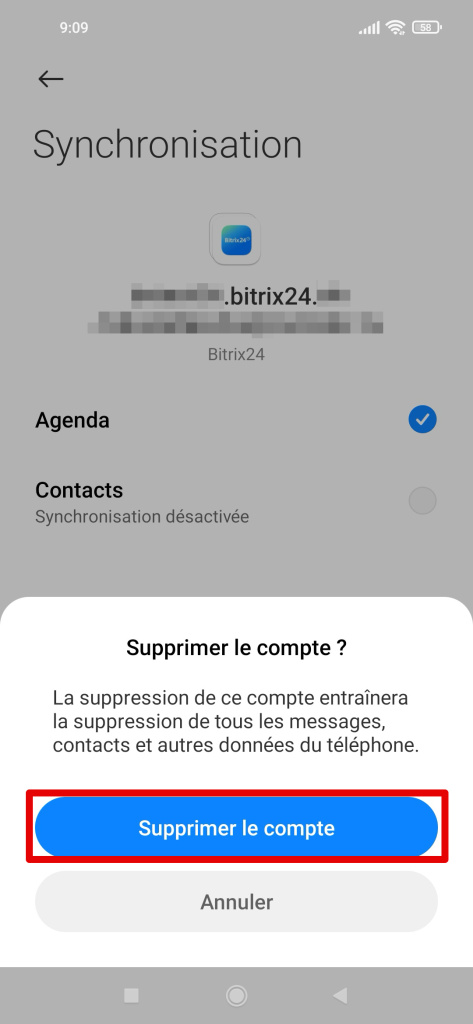Vous pouvez synchroniser le calendrier Bitrix24 avec votre calendrier Android. Ainsi, vous visualiserez tous vos événements directement sur votre téléphone et ne manquerez aucune réunion importante. Les événements créés dans Bitrix24 s'afficheront dans le calendrier Android, et inversement.
1. Accédez à la section Calendrier et cliquez sur Connecter un calendrier.
2. Sélectionnez Connecter d'autres calendriers.
3. Dans la section Calendriers mobiles, choisissez Calendrier Android.
4. Cliquez sur Connecter votre téléphone.
5. Scannez le QR code avec votre appareil mobile.
6. Autorisez Bitrix24 à accéder à votre calendrier. La synchronisation sera automatique, et le statut sera mis à jour dans Bitrix24.
Synchronisation du calendrier Google
Synchronisation manuelle des calendriers
Procédez comme suit sur votre appareil mobile :
1. Ouvrez Paramètres et cliquez sur Comptes et synchronisation.
2. Recherchez Bitrix24 et cliquez sur Ajouter un compte.
3. Sélectionnez Bitrix24.
4. Saisissez vos informations Bitrix24 : adresse, identifiant et mot de passe d'application. Le mot de passe d'application doit être créé dans Bitrix24, dans la section Calendrier. Cliquez sur Enregistrer.
Mots de passe des applications
Désactiver la synchronisation
Vous pouvez interrompre la synchronisation via les paramètres Android. Les événements disparaîtront, mais le statut de synchronisation sera conservé pendant 7 jours.
1. Ouvrez la section Comptes et synchronisation.
2. Ouvrez le compte Bitrix24.
3. Cliquez sur Supprimer le compte et confirmez votre décision.
Résumé
- Synchronisez le calendrier Bitrix24 avec Android pour centraliser vos événements et éviter les oublis.
- Deux méthodes : scan du QR code dans Bitrix24 ou configuration manuelle via les paramètres Android.
- La désactivation s'effectue dans les paramètres Android.